十多年來,iTunes 一直是音樂愛好者的首選來源,這並不奇怪。 憑藉其大量的歌曲、專輯和藝術家收藏,它已成為許多音樂愛好者的主要內容。 但是,將音樂從 iTunes 下載到計算機的過程可能並不像您想像的那麼簡單。
無論您是經驗豐富的 iTunes 用戶還是剛開始使用,本指南都將引導您完成以下步驟 如何將音樂從 iTunes 下載到計算機,包括購買的歌曲和 Apple Music 曲目。 你會 更輕鬆地獲取 Apple Music 歌曲.
文章內容 第 1 部分。 iTunes Windows 是否仍然可用?第 2 部分。 如何將音樂從 iTunes 下載到計算機 [購買的歌曲]第 3 部分。如何將所有歌曲從 iTunes 下載到計算機部分4。 結論
Microsoft Windows 上的 iTunes 不再被提供。 Apple 在 2019 年宣布,他們將把 iTunes 拆分為三個獨立的應用程序:Apple Music、Apple TV 和 Apple Podcasts。 這意味著 iTunes 應用程序不再適用於較新版本的 macOS(Catalina 及更高版本),並已被這三個新應用程序取代。
但是,如果您使用的是舊版本的 macOS 或 Windows PC,您仍然可以下載並 使用 iTunes 應用程序. 要在 Windows 上下載 iTunes,您可以訪問 Microsoft Store 或 Apple 的網站並按照安裝說明進行操作。
請務必注意,雖然 iTunes Windows 可能仍可供使用,但它將不再接收來自 Apple 的更新或新功能。 這意味著用戶在較新的操作系統或設備上使用該應用程序時可能會遇到兼容性問題或其他問題。 如果您在 Windows 上遇到任何 iTunes 問題,可能值得考慮使用其他音樂管理軟件或流媒體服務。
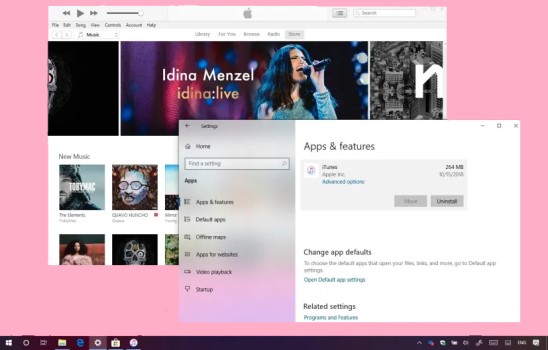
如果您從 iTunes 購買了歌曲並想將它們下載到您的電腦,您可以使用幾種方法。
此方法需要在您的計算機上使用 iTunes 應用程序。
步驟 1:打開 iTunes 並登錄您的 Apple ID 帳戶。
步驟 2:單擊 iTunes 窗口頂部的“帳戶”菜單,然後選擇“已購買”。
步驟 3:單擊“音樂”選項卡可查看您從 iTunes 購買的所有音樂。
步驟 4:單擊要下載到計算機的歌曲旁邊的“下載”按鈕。
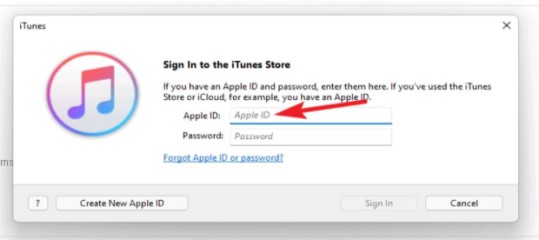
除了使用 iTunes 將音樂從 iTunes 下載到電腦外,以下方法還允許您從 iCloud 下載購買的音樂,而無需安裝 iTunes 應用程式。
步驟 1:在您的計算機上打開網絡瀏覽器並轉到 iCloud 網站。
步驟 2:登錄您的 Apple ID 帳戶。
步驟 3:單擊“音樂”圖標可查看您從 iTunes 購買的所有音樂。
步驟 4:單擊要下載到計算機的歌曲旁邊的“下載”圖標。
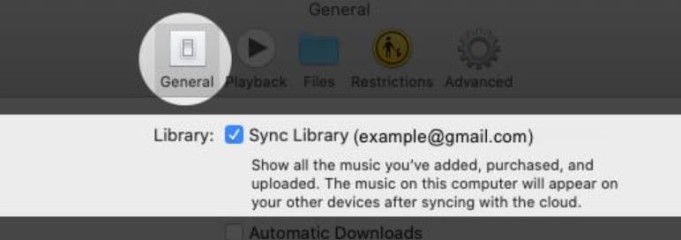
如果您有有效的 Apple Music 訂閱,您可以直接從電腦上的 Apple Music 應用程序下載您購買的音樂。
步驟 1:在電腦上打開 Apple Music 應用程序並登錄您的 Apple ID 帳戶。
步驟 2:單擊“庫”選項卡以查看所有音樂。
步驟 3:找到您要實際下載的歌曲,然後單擊它們旁邊的“下載”按鈕。
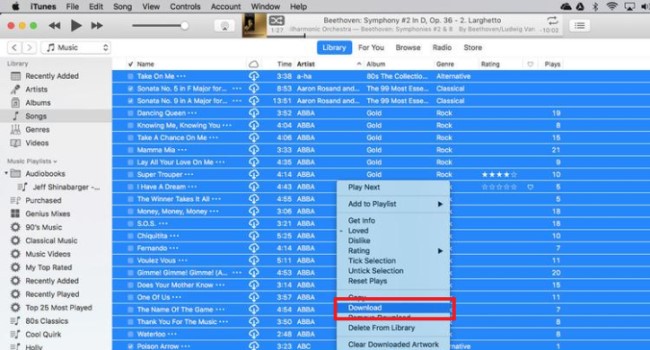
就是這樣! 這些是將購買的歌曲從 iTunes 下載到計算機的三種主要方法。 但是,請務必注意,如果您有有效的 Apple Music 訂閱,您還可以直接從電腦上的 Apple Music 應用程序流式傳輸和下載數百萬首歌曲。 如果您在 iTunes 上購買的音樂不多,或者您想要發現新音樂,這可能是一個不錯的選擇。
如果您訂閱了有效的 Apple Music,則可以使用 Apple Music 應用程序將歌曲從 Apple Music 下載到 Windows 或 Mac 電腦。 但是,下載的歌曲將採用受保護的 AAC 格式,只能在授權設備上播放。
要將這些歌曲轉換為更廣泛兼容的格式,例如 MP3,您可以使用第三方工具,例如 TuneSolo Apple Music 音樂轉檔器. 如果您正在尋找一種可靠且有效的方式來抓取或下載 iTunes/Apple Music 曲目或歌曲並將其轉換到您的計算機,我們強烈建議您試試這個轉換器。
TuneSolo Apple Music Converter 是一款功能強大的軟體,可以 將Apple Music曲目轉換為MP3、FLAC 和其他格式,同時保留原始品質。
以下是使用步驟 TuneSolo 從字面上下載歌曲並將其從 Apple Music 轉換到您的計算機:
步驟 1: 下載並安裝 TuneSolo 計算機上的 Apple Music Converter。
步驟 2:發射 TuneSolo 並點按“打開 Apple Music Web Player”。
步驟 3:選擇您想要輕鬆下載和轉換的歌曲。 您可以通過選擇單首歌曲、整張專輯或播放列表來完成此操作。
步驟 4:選擇必要的輸出格式和其他設置,例如比特率和採樣率。 選擇將保存文件的目標文件夾。
步驟 5: 單擊“轉換”按鈕。
轉換過程完成後,您可以在計算機上的輸出文件夾中找到轉換後的歌曲。 這些歌曲現在可以在任何支持所選輸出格式的設備上播放,包括 Windows 和 Mac 計算機、智能手機和平板電腦,您可以 在許多 MP3 播放器上收聽它們.
總之,可以通過幾種不同的方式將音樂從 iTunes 下載到您的電腦,具體取決於您是購買了歌曲還是擁有有效的 Apple Music 訂閱。 但是,如果您想從 Apple Music 下載歌曲並將其轉換為更廣泛兼容的格式,如 MP3, TuneSolo Apple Music Converter 是一個值得考慮的優秀工具。
TuneSolo 易於使用,它可以快速準確地將您的 Apple Music 曲目轉換為 MP3、FLAC 和其他格式,同時保留原始品質。此外,它還提供可自訂的輸出設定和批次轉換,對於任何想要實際下載 iTunes 和 Apple Music 曲目並將其轉換到電腦的人來說,它都是一個多功能且高效的解決方案。
版權所有© Posh Import TuneSolo Software Inc. 保留所有權利。
發表評論
1.你的名字
2.您的電子郵件信箱
3.您的評論
提交